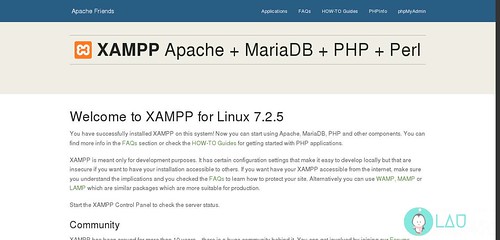XAMPP es una herramienta de desarrollo para desarrolladores web especialmente orientada al desarrollo web de backend, es decir, scripting del lado del servidor, bases de datos de gestión, etc. XAMPP es fácil de instalar (y ponerse a trabajar), a diferencia de otros métodos donde uno tiene que descargar todo programas individuales manualmente y configurarlos en su elección de plataforma, lo cual es tedioso y lento para los novatos.
Con XAMPP puedes ejecutar tus scripts PHP y ver los resultados directamente en tu máquina local sin una conexión a Internet, o consultar una base de datos usando MySQL. Por lo tanto, puedes probar tu aplicación web antes de implementarla en Internet para que World la pruebes.
Descargar XAMPP para Linux
Dirígete a este sitio web para descargar XAMPP. Verás tres opciones de descarga para diferentes plataformas pero vamos a la nuestra, Linux. Haz clic en la opción central “XAMPP para Linux” y comenzará la descarga.
Como nota al margen, dado que XAMPP también se puede instalar en Windows y OS X, esto crea una excelente oportunidad (en caso de que seas un alumno) para colaborar en un proyecto con sus pares de Windows u OS X juntos.
Instalación de XAMPP en Linux
Después de descargar el archivo de instalación de XAMPP, abre un terminal y busca el directorio donde descargaste el archivo. Por lo general, está en la carpeta Descargas, por lo que el siguiente comando funcionaría en todas las plataformas Linux a menos que tú mismo hayas personalizado la ubicación de descarga:
cd ~/Downloads
Cambia el modo de archivo a ejecutable:
chmod +x xampp-linux-x64-7.2.5-0-installer.run
Luego, usando sudo, ejecuta el archivo de instalación de XAMPP para instalarlo en tu equipo:
sudo ./xampp-linux-x64-7.2.5-0-installer.run
Lanzando XAMPP
Después de la instalación, es posible que hayas hecho clic en Finalizar dejando marcada la opción Iniciar XAMPP (y se iniciará).
Pero a diferencia de las aplicaciones habituales en tu sistema, donde simplemente las ejecuta con solo hacer clic, XAMPP no tiene archivos .desktop, tendrás que iniciarlo usando un programa de emulador de terminal. Además, XAMPP requiere privilegios de root para ejecutarse con éxito.
Inicia un terminal, luego cambia tu directorio actual a /opt/lampp y ejecuta el siguiente comando para iniciar XAMPP:
sudo ./manager-linux-x64.run
Después de eso, activa el servidor Apache en la pestaña Administrar servidores y luego inicia tu navegador web favorito. En la barra de URL, carga esta página http://localhost.com o http://127.0.0.1, Notarás el resultado similar como se muestra en la captura de pantalla a continuación.
Has configurado XAMPP correctamente y lo has conseguido. Puedes usarlo para probar tus scripts PHP o practicar con MySQL. En caso de que tengas una buena base en HTML, CSS, PHP, MySQL y JavaScript, puedes desarrollar y probar tu aplicación web antes de implementarla. No olvides habilitar los servidores en los que deseas trabajar.